jak wyświetlić certyfikat SSL w Chrome
szybki i łatwy Przewodnik, Jak wyświetlić szczegóły certyfikatu SSL w chrome
najnowsze wersje Chrome spowodowały wiele zamieszania w umysłach użytkowników, jeśli chodzi o wyświetlanie szczegółów certyfikatu SSL. Niektórzy użytkownicy zastanawiają się nawet, czy Google usunęło opcję wyświetlania szczegółów certyfikatu SSL witryny. Zapewniamy, że nadal tam jest i gwarantujemy, że nigdy nie zostanie usunięty. Co się zmieniło? Cóż, w wersjach poprzedzających Chrome 56 użytkownicy mogli go zobaczyć, klikając ikonę kłódki. Był to łatwy i szybki sposób na przeglądanie informacji o certyfikatach. Niestety, już nie.
od wersji Chrome 56 sprawdzanie szczegółów certyfikatu SSL stało się znacznie bardziej złożonym procesem. Teraz możecie się zastanawiać, jaki był tego cel-po co komplikować łatwy proces, prawda? Nie jesteś sam. Nie tylko zwykły użytkownik jest zaskoczony tym posunięciem, ale również profesjonaliści i doświadczeni użytkownicy również wyrazili swoje obawy. Niektórzy określili ten ruch jako “nielogiczny”, “absurdalny” i inne słowa, których nie możemy tutaj napisać. Podczas gdy ta zmiana ma również swoich wielbicieli.
następne pytanie w twoim umyśle musi brzmieć “Dlaczego Google to zrobiło”? Pozwól nam to wyjaśnić. To drobne poprawki zostały wprowadzone w celu uproszczenia interfejsu bezpieczeństwa Chrome/UX. W rezultacie zwykli odbiorcy, którzy nie mają zbytniego pojęcia o certyfikacie SSL, urzędzie certyfikatu, poziomie szyfrowania itp. potrafi zrozumieć takie TECHNICZNE terminologie – “upraszczając” w kategoriach Google. Nie wdawajmy się w tę debatę i przejdźmy do głównej części.
jak wyświetlić certyfikat SSL w Chrome dla witryny? Przekonajmy się.
Krok 1. Otwórz Narzędzia programistyczne
Metoda 1:
jeśli używasz komputera z systemem Windows lub Linux, użyj kombinacji następujących klawiszy skrótów:
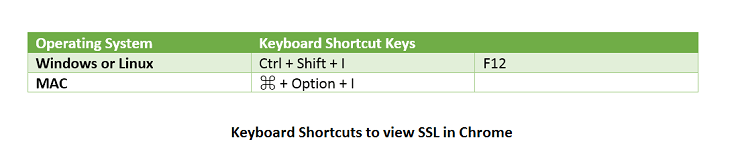
Metoda 2:
innym sposobem otwarcia narzędzi programistycznych Chrome jest kliknięcie menu Chrome (⋮). Teraz przejdź do Więcej narzędzi > > narzędzia programistyczne.
zobacz zrzut ekranu poniżej, aby lepiej zrozumieć.
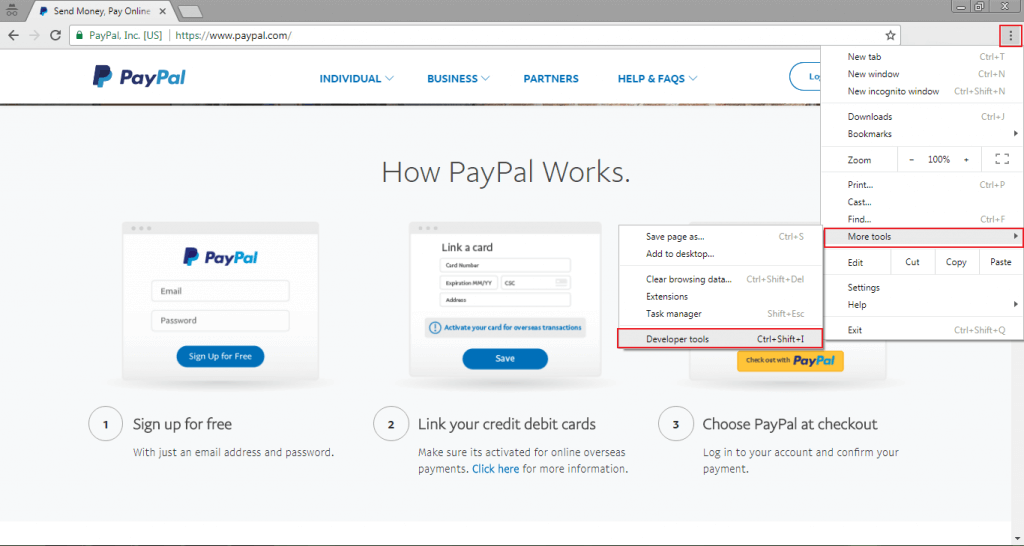
Krok 2. Wybierz kartę Zabezpieczenia, która znajduje się na drugim miejscu po prawej stronie.
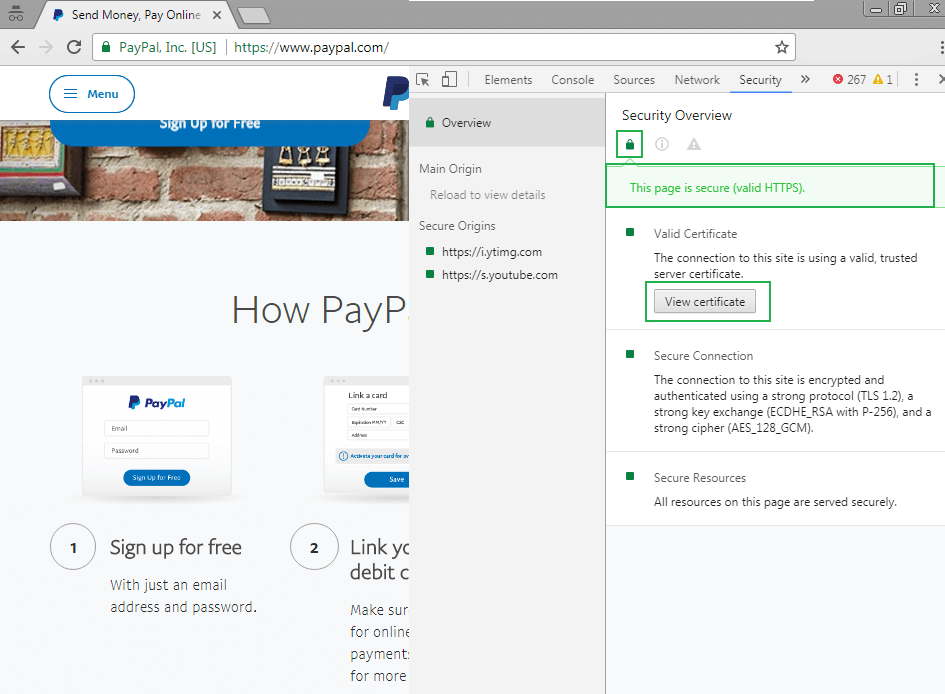
Krok 3. Kliknij Wyświetl certyfikat.
uważasz, że to okno jest trochę znajome? Oczywiście, że tak. To jest Twój nowy (i stary!) przeglądarka certyfikatów tutaj!
teraz możesz zobaczyć wszystkie informacje o certyfikacie SSL. W oknie Ogólne można zobaczyć szczegóły, w tym Typ certyfikatu SSL, nazwę organu certyfikującego, nazwę wystawcy, okres ważności itp.
jeśli chcesz poznać szczegóły i wiedzę na temat atrybutów / pochodzenia strony, kliknij Szczegóły.